¿Cómo quitar la barra negra del monitor?

Un monitor es un componente esencial para cualquier computadora. Todo el trabajo detrás del dispositivo no está completo sin la pantalla en sí. Las tecnologías modernas nos han proporcionado pantallas de la más alta calidad en las que la imagen se ve muy rica y realista. Desafortunadamente, ni un solo usuario está a salvo de problemas cuando trabaja con dichos dispositivos. ¿Cómo quitar la barra negra del monitor? ¿Cómo configurarlo? Tal vez se trata de controladores de tarjetas de video o configuraciones de salida de imagen. Para resolver el problema, puede usar diferentes métodos de eliminación. Hablemos hoy sobre todos los matices de personalizar este invento familiar.
al contenido ↑Configuraciones para Windows 7
Para resolver un problema con rayas negras, puede probar las siguientes instrucciones:
- Encienda su dispositivo y espere a que se cargue el sistema operativo Windows. Asegúrese de que la pantalla esté conectada a la unidad del sistema de la computadora.
- Después de descargar, haga clic izquierdo en el icono "Inicio" y vaya a la sección "Panel de control".
- Verá un menú contextual con una gran cantidad de iconos responsables de diferentes acciones. Debe ir a la pestaña "Pantalla".
- Ahora debe ir a la opción "Configuración de resolución de pantalla". Se abrirá un cuadro de diálogo delante de usted, en el que debe seleccionar la configuración "Configuración avanzada".
- Resta ir a las "Características gráficas" y seleccionar "Zoom a pantalla completa" en la configuración de zoom.
Muy a menudo, las manipulaciones descritas anteriormente ayudan a eliminar las barras negras en el monitor en los lados, arriba y abajo. Si después de todas las acciones no han cambiado, tendrá que recurrir a otros métodos de solución de problemas.
al contenido ↑Importante! Las rayas vienen en un color diferente, y dependiendo de cómo se manifiesten, puede reconocer la razón de su apariencia. Esto puede no ser un problema crítico. En cualquier caso, es necesario comprender a tiempo para no implicar una falla completa del sistema con la pérdida de todos sus datos.
Dedicamos una publicación separada a este tema. "Rayas verticales en el monitor".
Instale nuevos controladores en la tarjeta de video
Es posible que este defecto sea causado por problemas con la versión de los controladores para su tarjeta de video.
Importante! Algunos dispositivos de salida de imagen no vuelven a la operación normal incluso después de configurar la resolución deseada. La imagen simplemente deja de extenderse por la pantalla, dejando las rayas desafortunadas en ambos lados.
Para deshacerse de esto, puede probar el siguiente método:
- Primero debe ir al sitio web oficial del editor de su tarjeta de video.
- Los sitios de todos los fabricantes tienen un principio de funcionamiento similar, por lo que tendrá que ir a soporte y seleccionar la sección "Controladores".
- Después de eso, debe completar los campos vacíos, debe ingresar los datos de su computadora personal y el modelo del chip de procesamiento de video.
- Debería ser redirigido a un enlace al sitio con los controladores más recientes, desde donde debe descargarlos e instalarlos.
- Después de estos pasos, debe ir al menú de configuración y establecer la resolución máxima permitida para el modelo de su dispositivo.
Importante! Para evitar malentendidos en los principios de compatibilidad, verifique la configuración en el último elemento de los parámetros de escala en la configuración.
En la configuración, debe buscar la línea con el nombre "Configuración de escala" y mover el control deslizante sobre el elemento "Escaneo comprimido - Escaneo extendido" para que la imagen llene toda la pantalla.
Importante! También vale la pena asegurarse de que la imagen esté calibrada y ubicada exactamente en el centro.
¿Cómo eliminar los campos negros en el monitor si lo anterior no ayuda?
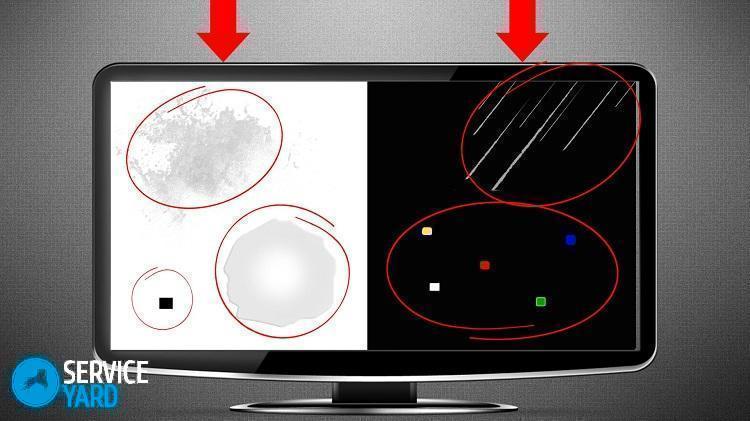
Establecer la velocidad de fotogramas correcta
Algunos usuarios recomiendan usar el siguiente método de solución de problemas:
- Haga clic derecho en un área vacía del espacio del escritorio.
- Se abrirá un menú contextual en el que debe seleccionar la sección de "resolución" de la pantalla de su computadora portátil o computadora.
- Verás una ventana frente a ti con cuatro pestañas diferentes, debes ir a la pestaña "Monitor".
- Busque "Configuración del monitor" y establezca una frecuencia de actualización de fotogramas diferente, hacia arriba o hacia abajo.
Estas manipulaciones pueden ayudarlo a resolver el problema.
al contenido ↑Importante! Hay otras situaciones de aparición repentina de síntomas incomprensibles en una PC. Marque otro artículo, y también puede encontrar instrucciones sobre cómo cómo quitar el marco del monitor.
"Asado" de una tarjeta de video
Existe la posibilidad de que el chip se aleje un poco de la tarjeta de video, lo que provoca artefactos en forma de rayas molestas. "Repara" vidyuha de la siguiente manera:
- Desmontar la unidad del sistema con un destornillador Phillips y desconectar la tarjeta de video de la placa base.
- La refrigeración debe eliminarse del circuito extraído. Recogemos el dispositivo y vamos a la estufa.
- Encienda el quemador y sostenga la parte con pinzas más altas sobre el fuego. El conjunto de chips debe asentarse en toda la estructura.
- Enfriamos el componente y lo comprobamos. También puede usar un secador de pelo para este método.
al contenido ↑Importante! Muchos problemas con las pantallas de PC surgen por la simple razón de que se limpian con cualquier cosa: trapos comunes para polvo, alcohol, geles para lavar. Para evitar que esto le suceda, asegúrese de leer sobre como limpiar la pantalla de una computadora.
Material de archivo
Ahora ya sabe cómo quitar las barras negras en los lados, derecho e inferior del monitor de cuatro maneras diferentes. Obviamente, sin establecer la causa del defecto, tendrá que recurrir a cualquiera de ellos al azar, pero en cualquier caso, no lo hará peor. ¡Use los consejos anteriores y tendrá éxito!






